
요즘은 기본 문자메시지보다 카카오톡 메시지가 더욱 편하게 느껴집니다. 카카오톡은 프로필 사진 등 사생활 보호를 위해 업무적인 연락은 주로 핸드폰 문자메시지를 이용했었는데요~ 시대가 흐르며 점차 업무적 연락까지 카카오톡 활용이 보편화되고 있는 것 같아요!
저는 현재 어린이집 교사로 일하고 있는데 작년에는 주로 문자메시지를 많이 이용했고, 올해는 카카오톡을 더욱 많이 활용하고 있어요. 아무래도 코로나 관련 전달 및 공지사항이 잦고, 빠른 확인을 위해서는 카카오톡이 더욱 효율적이기 때문입니다.
카카오톡을 이용한 전체 공지 및 인사문자를 개별적으로 보내기는 상당히 번거롭습니다. 적게는 10명 이내부터 많게는 몇백명까지 카톡을 보낼 일들도 있는데요! 오늘은 카카오톡 단체방을 만들지 않고, 개별적으로 동일한 문자 메시지를 단체 발송하는 방법에 대해 알려드리도록 하겠습니다. :)
「카카오톡 단체문자 발송 방법」

①'나와의 채팅' 채팅창에 단체로 보내고자 하는 인사말, 공지, 안내사항 등을 입력합니다.
(저는 평소 카카오톡 나와의 채팅을 메모장 용도로 이용하고 있어서 캡쳐를 위해 폭탄 이모티콘을 날려놨어요...ㅎㅎ)
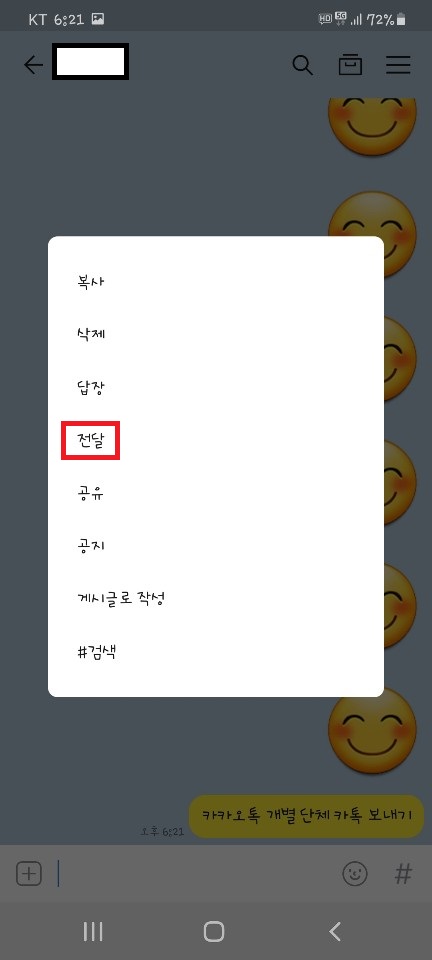
②나에게 보낸 메시지를 2초정도 꾹 누르면 다음과 같은 창이 뜹니다. '전달'버튼을 눌러주세요!

③전달하기 기본 선택창은 미니미니한 모습입니다. 전달하기 창 내 오른쪽 상단의 '목록 버튼'을 눌러주세요.

④그럼 기본 친구목록 창으로 이동되어 공유대상을 자유롭게 체크할 수 있습니다. 저는 '나에게 보내기'를 선택해보았어요.
▶ 메시지를 전송할 대상을 모두 체크한 후 '확인'버튼을 누르면 '전송방법 선택'항목에 '1:1채팅방(10명 이하)'와 '그룹채팅방'이 뜨는데요. 꼭 차분하게 주의하며 '1:1채팅방'을 눌러주세요!!!!! 강조!!
카카오톡 단체 메시지 발송은 1회에 10명밖에 발송할 수 없으므로, 발송대상이 많아지면 위와 같은 과정을 수차례 반복해야 합니다. 저도 반복되는 행동에 멍때리며 순간 '그룹채팅방'을 눌렀더니 바로 공유 상대들을 대상으로 '단체 채팅방'이 만들어져 난감했던 적이 있었어요. 여러분은 저와 같은 실수 없으시기 바랍니다... :) 저는 이후 카카오톡 단체 메시지를 발송할 때 침착하게 버튼을 누르고 있어요.ㅎㅎ

⑤위 과정을 거치면 다음과 같이 바르게 단체 문자가 전달된 모습을 확인할 수 있습니다!
오늘은 카카오톡 단체문자 발송 방법에 대해 소개해드렸습니다. 어떻게 보면 아주 사소한 정보이지만 과거의 저처럼 '카카오톡 단체 메시지 발송'이 낯선 여러분께 도움이 되었기를 바랍니다. :)
'더 나은 삶으로 > 생활정보' 카테고리의 다른 글
| 2021 기다리던 대체공휴일 방향은? (0) | 2021.06.17 |
|---|---|
| 철인 7호 홍대점 편지 '세상은 아직 따듯하다' 돈쭐 동참해요! (0) | 2021.03.01 |
| 경기도 재난지원금 2차 10만원! 한 눈에 알아보기 (0) | 2021.01.30 |
| 경기도 청년기본소득 4분기 언제 지급될까? (0) | 2020.10.09 |




댓글